使用者需要有簡單的方法,回到應用程式的主畫面。如要這麼做,請在應用程式列上為所有活動 (主要活動除外) 提供向上按鈕 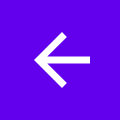 。使用者選取「上」按鈕時,應用程式會前往父項活動。
。使用者選取「上」按鈕時,應用程式會前往父項活動。
本頁說明如何使用 Jetpack Navigation 元件,在應用程式列中新增向上按鈕。如需更詳細的說明,請參閱「使用 NavigationUI 更新 UI 元件」。
設定應用程式列
使用 AppBarConfiguration 設定應用程式列。您可以透過 AppBarConfiguration,向應用程式列告知頂層目的地。如果已設定導覽匣,頂層目的地的應用程式列就會顯示導覽匣選單圖示 ![]() 。如果未設定導覽匣,頂層目的地會隱藏導覽按鈕。
。如果未設定導覽匣,頂層目的地會隱藏導覽按鈕。
無論是哪種情況,向上導覽按鈕都會顯示在所有其他目的地。按下向上鍵會呼叫 navigateUp()。
以下範例說明如何使用 AppBarConfiguration 設定應用程式列:
Kotlin
override fun onCreate(savedInstanceState: Bundle?) { ... val navController = findNavController(R.id.nav_host_fragment_activity_main) val appBarConfiguration = AppBarConfiguration( setOf( R.id.navigation_home, R.id.navigation_dashboard, R.id.navigation_notifications ) ) binding.myToolbar.setupWithNavController(navController, appBarConfiguration) }
Java
@Override protected void onCreate(Bundle savedInstanceState) { ... NavController navController = Navigation.findNavController(this, R.id.nav_host_fragment_activity_main); AppBarConfiguration appBarConfiguration = new AppBarConfiguration.Builder( R.id.navigation_home, R.id.navigation_dashboard, R.id.navigation_notifications) .build(); NavigationUI.setupWithNavController(binding.myToolbar, navController, appBarConfiguration); }


